Red5流服务器搭建(实现在线直播,流媒体视频播放和在线视频会议)
admin 2017-03-21 16:53:34
Red5流服务器搭建
1. 安装并配置JDK
red5-server-1.06 以上需要JDK-1.8
官网:http://www.oracle.com
进入Oracle主页,由于Sun公司已经被Oracle收购,现在Java的所有软件都是通过Oracle网站来下载。点击如图示的Java SE。
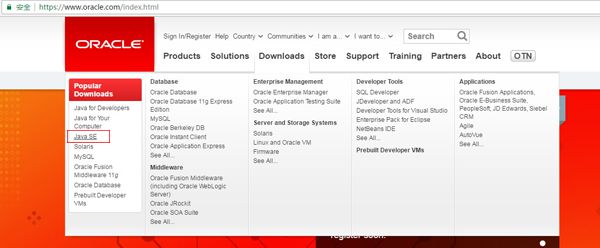
下载后安装jdk参考:http://www.it689.com/article/306
2. 下载并安装Red5
官网:http://red5.org/
下载地址:https://github.com/Red5/red5-server/releases
解压,如:D:/Red5
3. 配置并启动Red5
修改conf下的red5.properties可以修改IP和端口
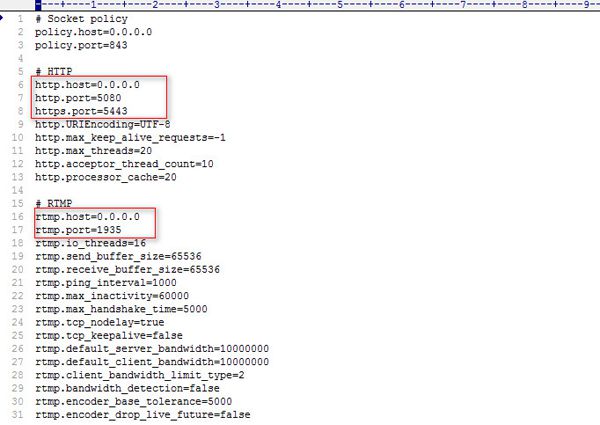
HTTP是打开Red5的Demo页面用的,RTMP是用于在直播,视频播放等流服务时候使用的协议。
配置完成后,双击Red5目录下的red5.bat即可启动Red5服务器。
启动完成后,输入http://localhost:5080,出现画面则表示成功。
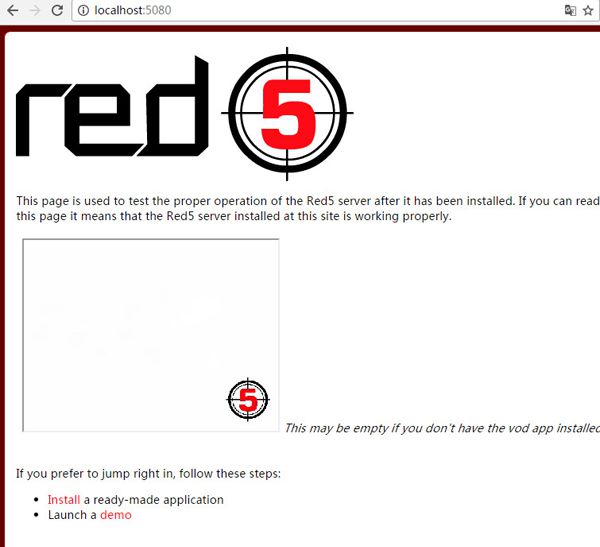
视频直播
1. 下载Demo
上图首页的最下面第二行有个红色的Install,点击可进入Demo的安装页面。
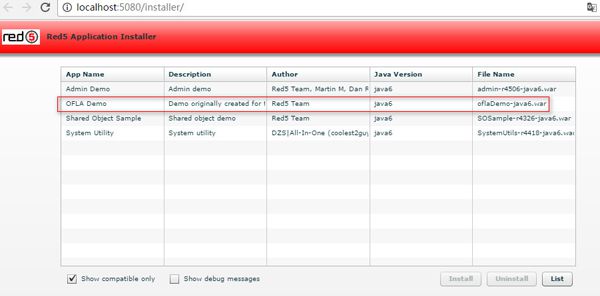
直播和流媒体播放都要用到"oflaDemo",选择后点击"Install"安装即可。
安装完成后,在webapps下面出现oflaDemo文件夹。
2. 设置并发布直播
进入发布设置界面:http://localhost:5080/demos/publisher.html
在有摄像头,话筒的情况下,点击Video,在Device中选择摄像头,并点击Start,出现视频画面。
声音同视频,在Audio中设置。
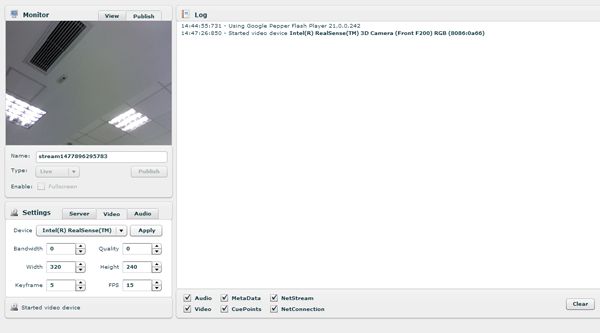
回到Server画面,在Location中输入rtmp://localhost:1935/oflaDemo,地址与red5.properties中的rtmp协议的设置必须相同。
点击Connect,右侧出现NetConnection.Connect.Success ,说明连接服务器成功。
点击Publish页面中的Publish按钮即可对外发布直播。
View页面就是观看的直播,稍微有点延迟。
修改Name可以改变发布的名称。(相当于房间名)
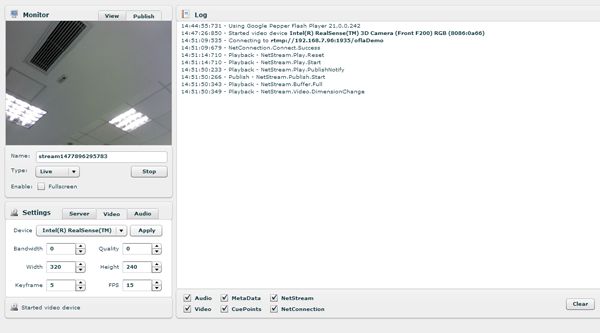
3. 用自己的页面观看直播
在webapps/oflaDemo下面建一个jwPlayer.html
我使用了jwplayer来播放,下载地址:http://download.csdn.net/detail/sunroyi666/9668965
把jwplayer.js和player.swf放在同级目录下
主要修改2个地方,streamer就是发布页面的rtmp的地址,file是发布页面中的Name。
注意:新版本的jwplayer 没有streamer 这个项,所以 file地址试这样写的: 'rtmp://localhost:5080/oflaDemo//mp4:Avengers2.mp4',
输入地址观看直播:
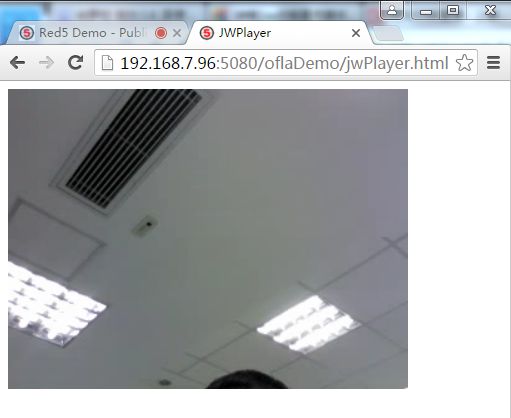
流媒体播放
直播搞定以后,流媒体的视频播放就简单多了。
在oflaDemo下面的streams文件夹下,把需要的视频文件放进去。(上传功能可以自己做)
在jwPlayer.html中,把file改为视频文件名即可观看。
用Red5流媒体播放还有一个优点在于,可以保证视频的安全性。
客户端无论是输入http://localhost:5080/oflaDemo/(streams)/Avengers2.mp4
还是rtmp://localhost:1935/oflaDemo/(streams)/Avengers2.mp4
都无法直接下载视频的源文件哦~
OpenMeetings远程视频会议
OpenMeetings的运行依赖于Red5,是基于Flash的视频会议解决方案。亮点是能够在会议过程中做PPT演示。
1. 下载并启动OpenMeetings
下载地址:http://openmeetings.apache.org/downloads.html
解压后看到里面实际上自带了Red5
与Red5一样,配置完IP以后启动red5.bat即可。
重要:
如果要修改rtmp端口的话,还需要修改这个文件
D:\apache-openmeetings\webapps\openmeetings\public\config.xml
里面的1935
还有,防火墙端口别忘了开放。
这个东西我调查了半天哭
2.安装数据库
启动过程中,如果没有配置相应的数据库,会报错,根据自己的数据库类型,在下面的路径中找到xml,改名为persistence.xml后修改配置。
默认需要名为openmeetings的数据库,不需要建表。
2. 配置OpenMeetings
输入http://localhost:5080/openmeetings/install
会提示用户下载各种工具如ImageMagic, SWFTools, GhostScript, FFMpeg, SoX等,这些工具可以在视频会议的过程中,共享图片等。
比如A在图上写字B也能看到。
有需要的话可以根据提示下载,安装配置。
网上说明的文章也很多,这里就不介绍了。
反正不装也不影响使用。
旧版本有“Continue with STEP1”,点击进入账户设置页面。
我下载的新版本在画面上找了半天都没有这个Link疑问,后来总算把画面拖到最下面看到了“>”按钮哭,点击后进入账户设置。
输入用户名,密码,邮箱后,一步步设置到最后即可。
3. 登录并使用
输入用户名,密码,点击Sign in 登录
点击右下方的“开始”按钮进入房间选择
选择房间并点击“Enter”后,即可开始会议。
其他
1. 需要将Red5整合到Tomcat的话,可以参照下面的文章:
http://sakef.jp/blog/2010/06/red5_sample01/
http://blog.csdn.net/g1512161790/article/details/38766591
2. 需要进一步用Java控制直播的话,可以参照下面的文章:
http://blog.csdn.net/supercrsky/article/details/47611365
3. OpenMeetings的具体安装配置,可以参照下面的文章:
http://blog.csdn.net/saloon_yuan/article/details/8964045
http://wenku.baidu.com/link?url=Wl9d4RjHG6RvBrRbtdg_jzFLqQU1YJTuIIrmehv4VM6PHyz63EHY-blQFhFGwGYLnSgC0Tsmcc46Q1FvRwSmsfUqB2EOSftcbRFM6fW8iJa
http://hgr.blog.163.com/blog/static/61659001201211634228760/